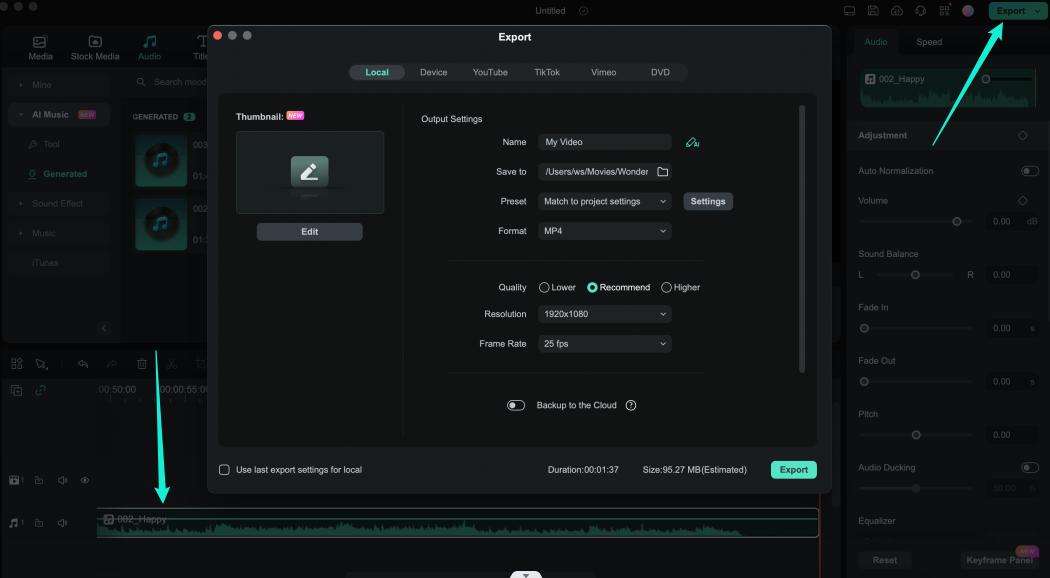Berpikir Lebih Luas Dari Panduan Pengguna Filmora
AI Music Generator untuk Mac
Musik adalah elemen penting dalam pengeditan video, dan sekarang, dengan bantuan dari aplikasi Filmora yang telah diperbarui, pengguna dapat memasukkan musik yang dihasilkan AI ke dalam video mereka. AI Music Generator memungkinkan pengguna membuat musik dengan beragam emosi dan tema. Dalam panduan ini, kita akan mempelajari segala hal tentang pembuatan musik dengan teknologi AI Filmora:
Menghasilkan Musik AI di Mac Dengan Filmora
Bagian ini akan menekankan proses langkah demi langkah pembuatan musik dengan AI Filmora:
Langkah ke-1: Buka Filmora dan Memulai Sebuah Proyek Baru
Setelah menyelesaikan proses download dan membuka Filmora, masuk atau buatlah sebuah akun. Setelah selesai, klik tombol "New Project" di menu utama untuk mulai mengedit.
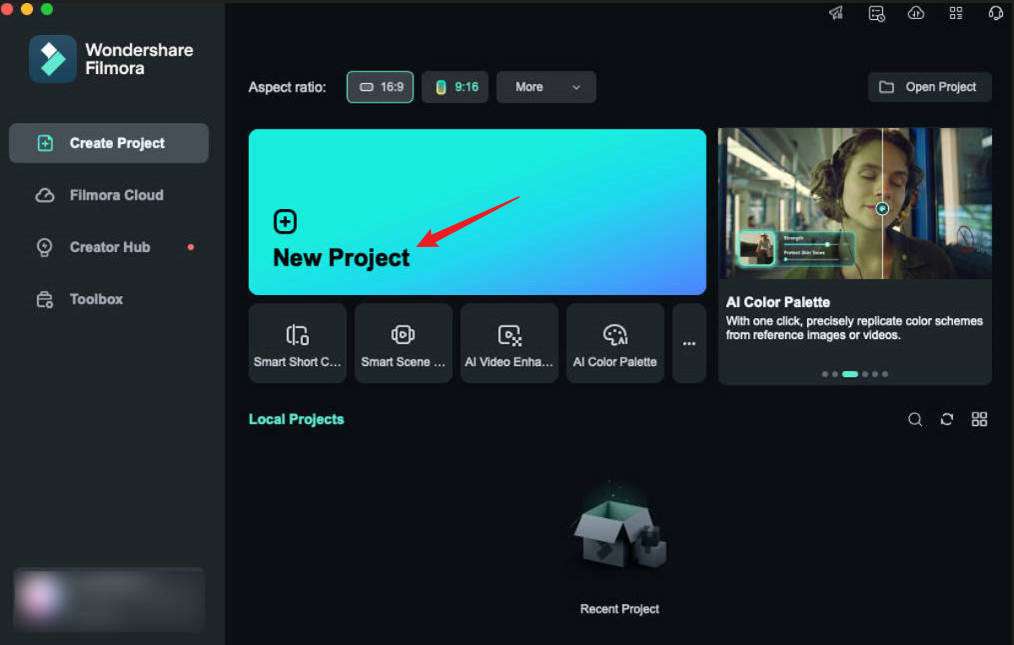
Langkah ke-2: Akses Fungsi Musik AI
Arahkan ke toolbar kustom dan klik tab "Audio". Dari panel sisi kiri, cari dan klik "AI Music" dan selanjutnya pilih "Tool". Klik tombol "Start" pada layar AI Music untuk memulai pembuatan musik otomatis.
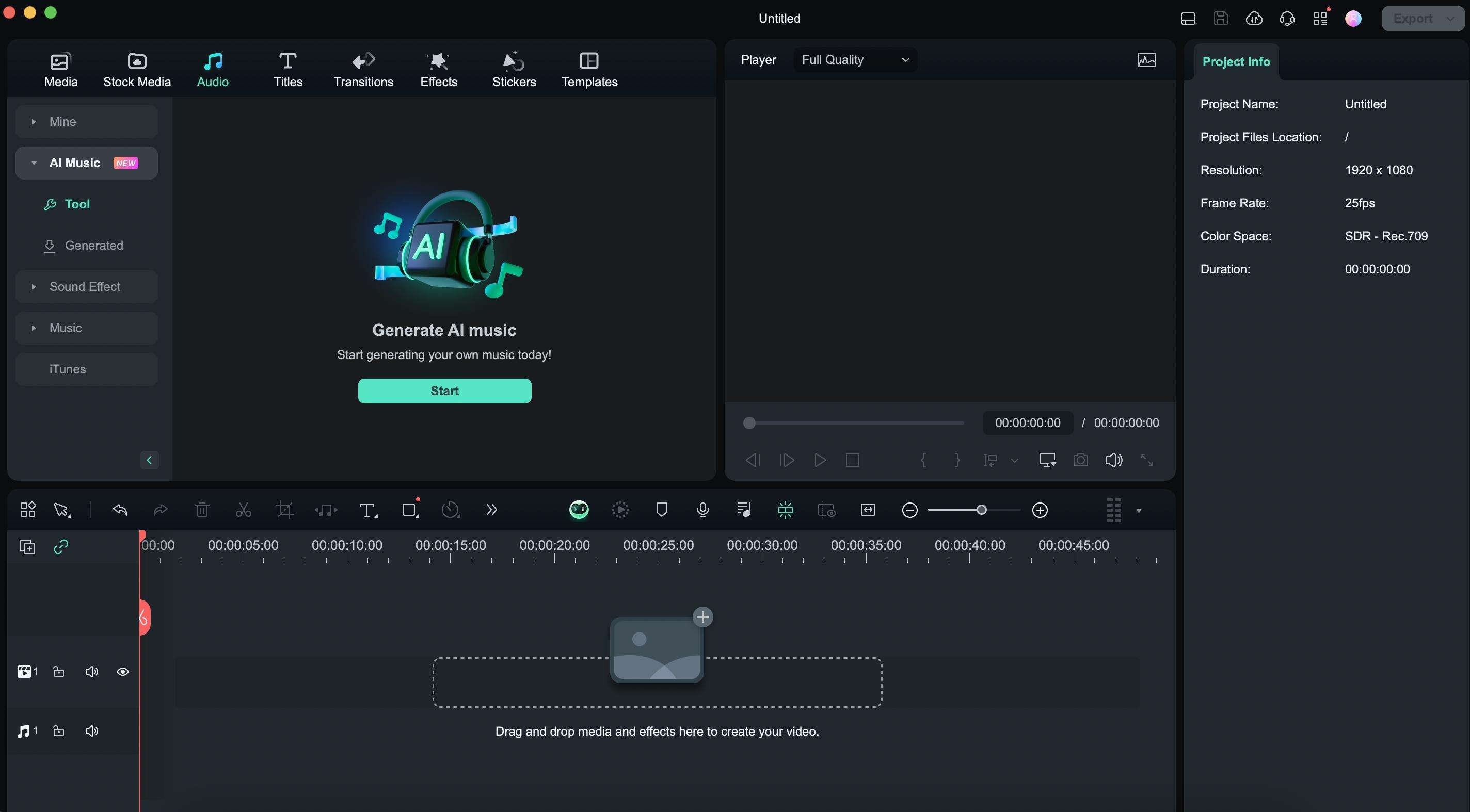
Langkah ke-3: Personalisasi Musik dan Mulai Buat Musik
Setelah mengklik tombol "Start", sebuah jendela kecil akan muncul di layar. Anda dapat menambahkan emosi pada musik Anda dengan menentukan "Mood", menetapkan "Theme" tertentu, memilih beberapa hasil dengan slider "Generated music count", dan menyesuaikan slider "Music Duration" dari jendela ini. Setelah pengaturan ini selesai, klik "Start" untuk melanjutkan pembuatan musik.
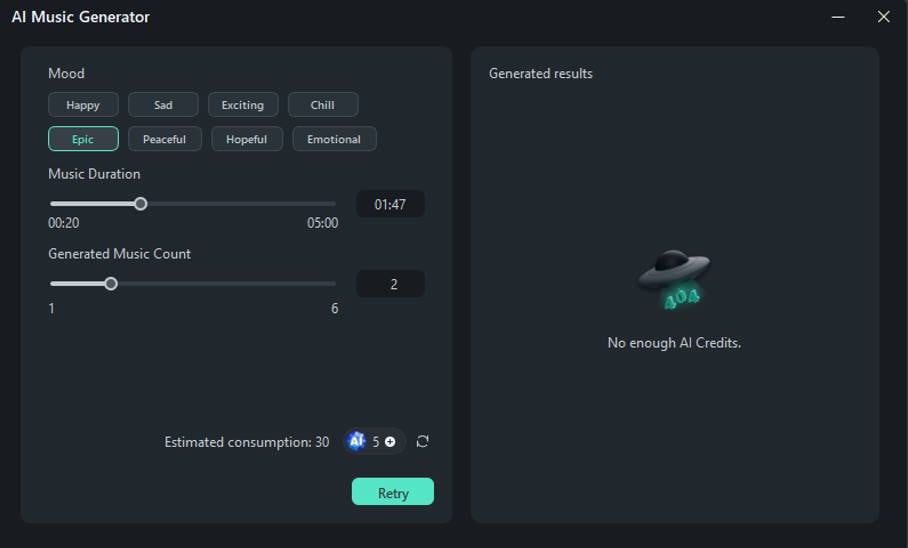
Langkah ke-4: Download Musik yang Dihasilkan AI
AI akan mulai menghasilkan sebuah musik; Anda dapat melihatnya di kotak yang berdekatan pada jendela yang sama. Anda dapat mengklik lagu yang ingin didengarkan dan menekan ikon panah ke bawah di sudut kanan atas lagu untuk mendownloadnya.
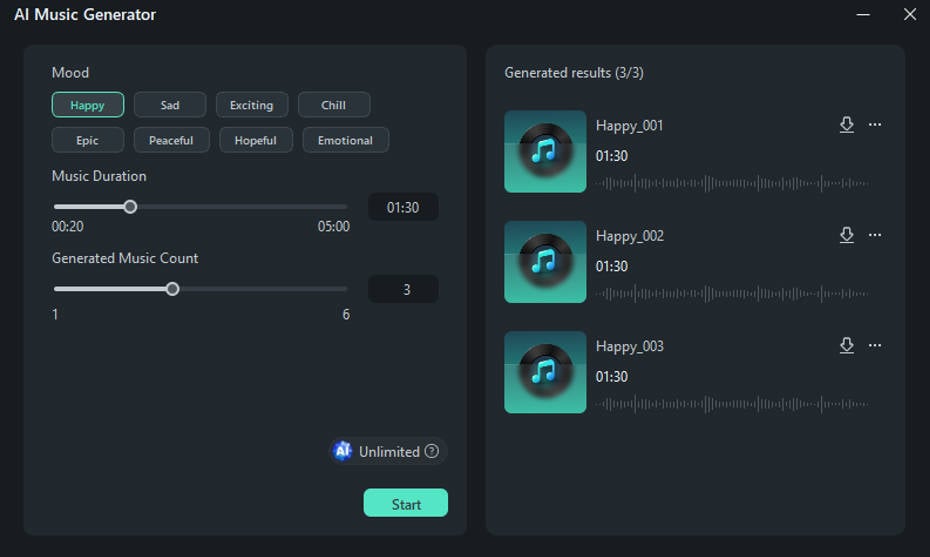
Langkah ke-5: Mengakses Musik yang Didownload
Setelah musik didownload, musik akan secara otomatis disimpan di Filmora. Untuk mengakses lagu-lagu yang dibuat oleh AI yang telah dipersonalisasi ini, arahkan ke panel sebelah kiri dan klik opsi "Generated".
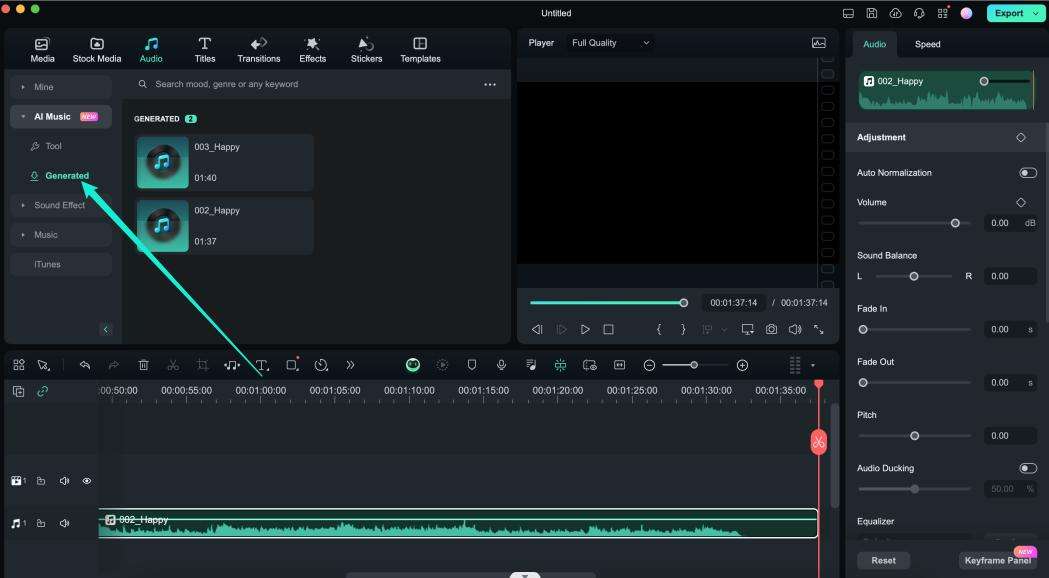
Langkah ke-6: Ekspor Musik AI
Bawa musik Anda ke timeline dari bagian musik "Generated". Anda dapat mengedit musik ini dengan mengkliknya dan mengakses panel "Settings". Setelah puas dengan hasil musiknya, arahkan mouse ke tombol ekspor di bagian kanan atas jendela pengeditan dan ketuk "Export". Dari Jendela Ekspor, buat penyesuaian yang sesuai dan klik "Export" untuk menyimpan musik ini di perangkat Anda.